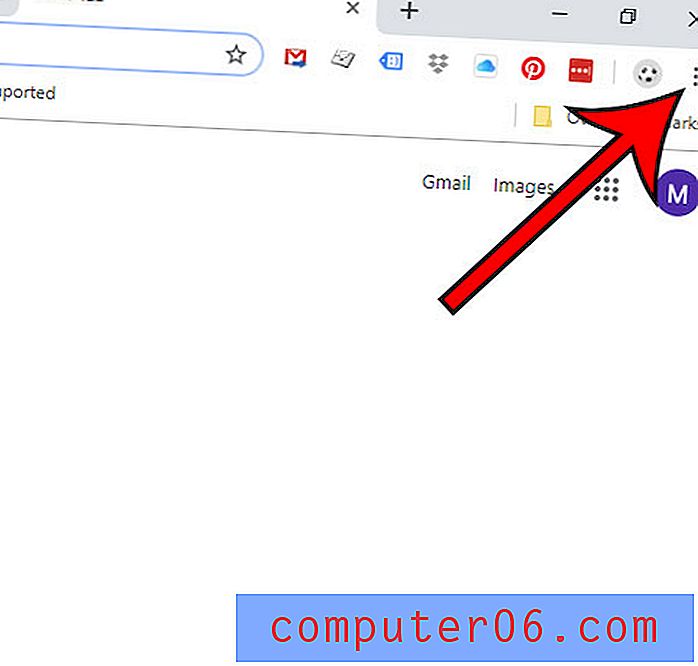Où dois-je définir la hauteur des cellules dans Excel 2013?
Une feuille de calcul Excel, par défaut, se compose de lignes et de colonnes qui contiennent des cellules de taille égale. Mais lorsque vous commencez à entrer des données dans ces cellules, vous découvrirez que vos données ne correspondent pas toujours aux contraintes de taille par défaut de ces cellules. Afin de rendre les données visibles, vous devrez ajuster la taille de vos cellules.
Notre article ci-dessous vous montrera comment modifier la hauteur de vos lignes, ce qui changera la hauteur de toutes les cellules contenues dans ces lignes. Les hauteurs de cellule individuelles dans une ligne ne peuvent pas être modifiées, sauf si vous choisissez de fusionner une cellule avec d'autres cellules autour d'elle. Cela peut être problématique pour de nombreuses mises en page de feuille de calcul, cependant, soyez prudent si vous choisissez de suivre cette route. Vous pouvez en savoir plus sur la fusion de cellules ici.
Définition de la hauteur de cellule et de ligne dans Excel 2013
Les étapes ci-dessous sont spécifiquement écrites pour Excel 2013, mais sont également similaires dans de nombreuses versions antérieures d'Excel.
Les feuilles de calcul Excel se composent de lignes horizontales et de colonnes verticales. Les hauteurs des cellules individuelles ne peuvent pas être ajustées; vous devez modifier la hauteur de la ligne entière si vous souhaitez régler la hauteur d'une cellule dans cette ligne.
Étape 1: ouvrez votre feuille de calcul dans Microsoft Excel 2013.
Étape 2: recherchez la ligne contenant la cellule que vous souhaitez ajuster, puis cliquez sur ce numéro de ligne sur le côté gauche de la fenêtre.

Étape 3: cliquez avec le bouton droit sur le numéro de ligne sélectionné, puis cliquez sur l'option Hauteur de ligne .
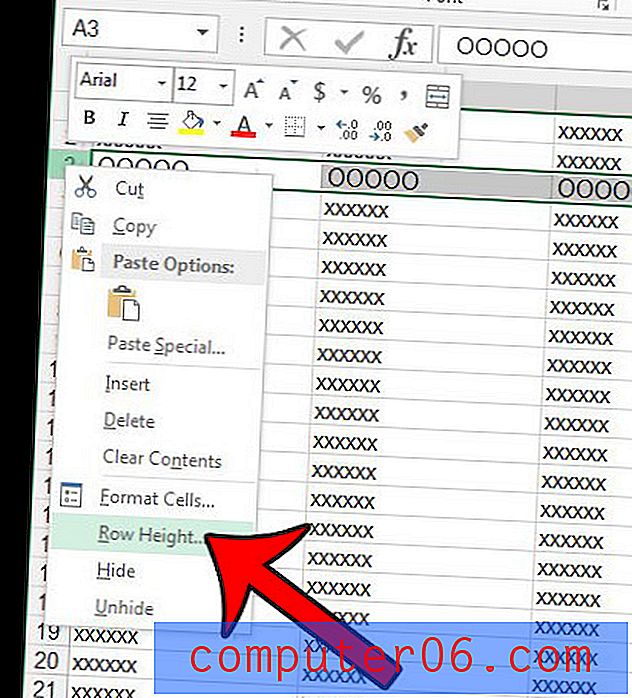
Étape 4: saisissez la hauteur de ligne souhaitée dans le champ, puis cliquez sur le bouton OK . Les hauteurs de ligne Excel sont mesurées en taille de point, il peut donc falloir quelques essais pour ajuster la hauteur de ligne avant de trouver la bonne.
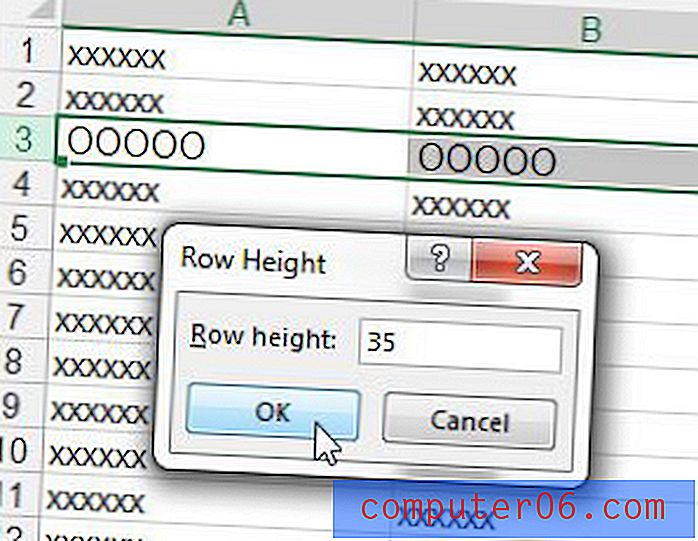
Notez que vous pouvez également régler la hauteur d'une ligne en cliquant sur la bordure inférieure du numéro de ligne et en la faisant glisser vers le haut ou vers le bas.

Vous pouvez également modifier la hauteur d'une ligne sélectionnée en cliquant sur l'onglet Accueil en haut de la fenêtre, en cliquant sur le bouton Format dans la section Cellules du ruban, puis en sélectionnant l'option Hauteur de ligne .
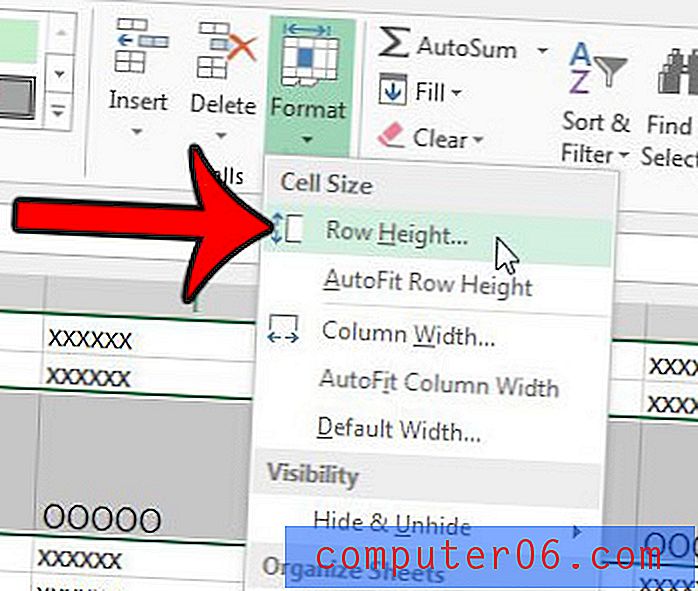
Y a-t-il un certain nombre de lignes dans votre feuille de calcul qui sont de taille incorrecte, et vous voulez un moyen de les redimensionner automatiquement pour qu'elles correspondent aux données contenues dans les cellules? Apprenez à redimensionner automatiquement les lignes et à gagner du temps.